Timeshift 可以说是 Linux 系统最佳备份与恢复工具,开发者是 Tony George。该工具与 Linux Mint 长期捆绑在一起,已成为 Linux Mint 的一个核心部分。用户可以利用该工具在更新前轻松地进行备份以确保升级过程万无一失。
官方github仓库:https://github.com/linuxmint/timeshift
一、Timeshift安装
Ctrl+Alt+T打开终端:
sudo apt updatesudo apt install timeshift二、Timeshift启动
sudo timeshift-launcher
或者点击Timeshift图标启动:
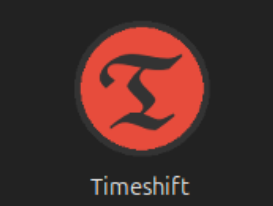
三、Timeshift设置
3.1 Type设置
系统备份快照存储类型,一般选择RSYNC(默认)。
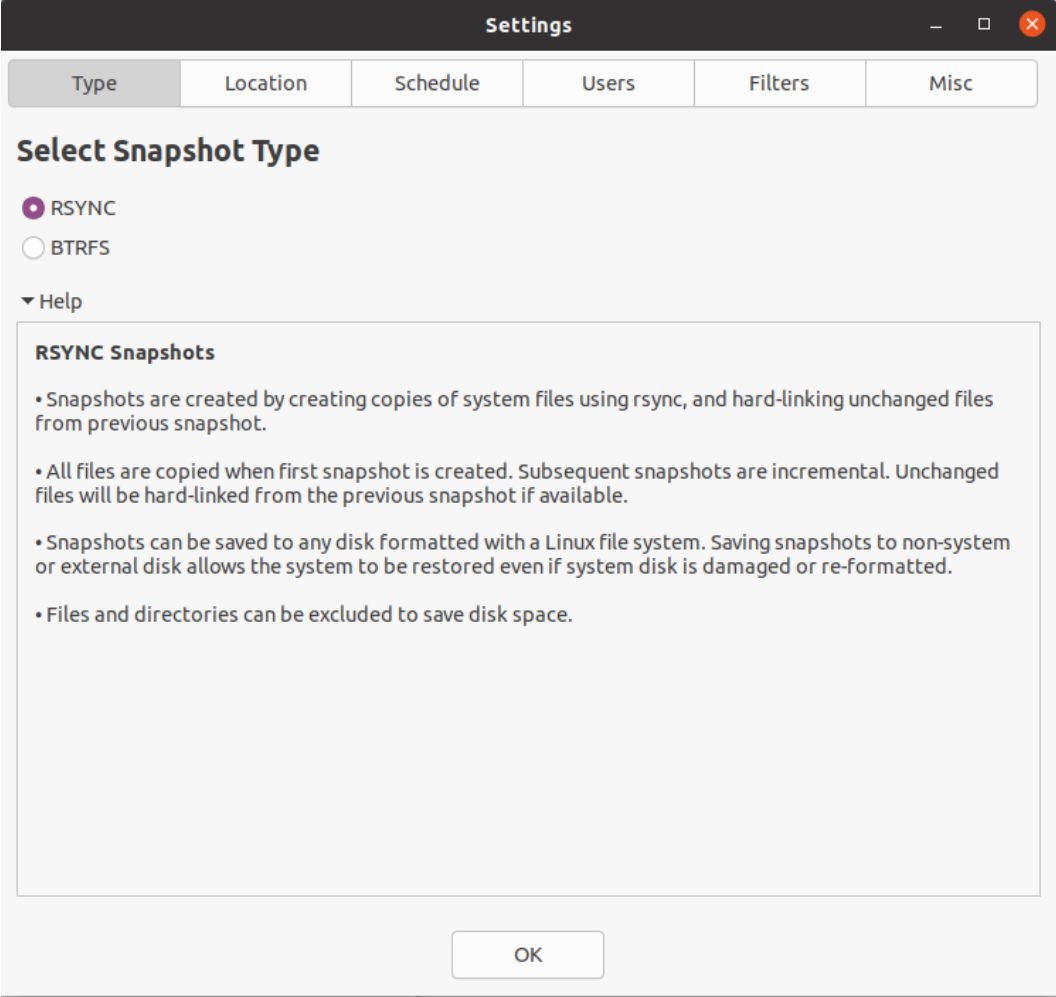
3.2 Location设置
系统备份快照存储位置,选择非系统盘(如图中的 sda2 ),或者外接移动磁盘、U盘。注意需要可用空间最小30GB,40-60GB空间大小比较合适。
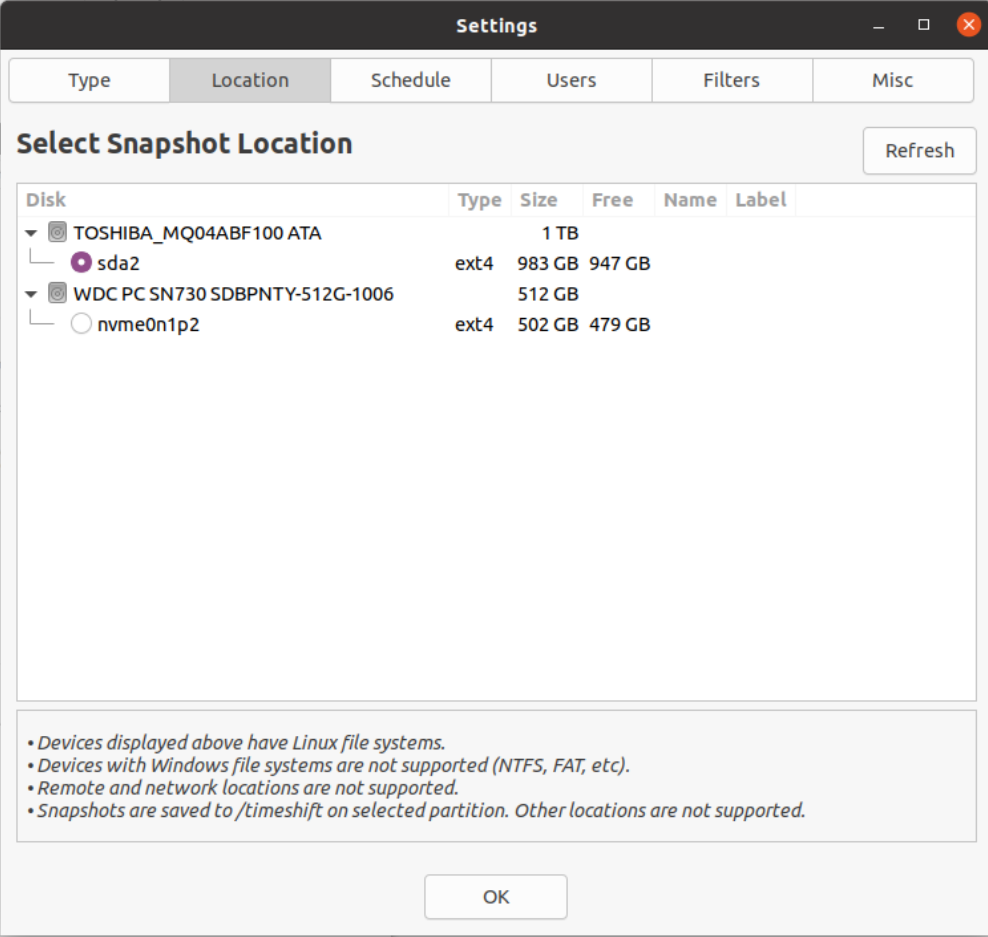
3.3 设置Schedule
选择系统快照备份时间:
- 每月(Monthly):每月创建一个快照,适合长期的还原点;
- 每周(Weekly):每周创建一个快照,常用备份周期选择;
- 每天(Daily):每天创建一个快照,适合安装、卸载软件/进行系统修改的备份需求;
- 每小时(Hourly):每小时创建一个快照,一般不使用,对磁盘空间消耗较大;
- 每次启动(Boot):每次启动创建一个快照(存在大概10分钟延迟),一般不使用。
保存数量(keep):决定每种类型保存系统快照的最多数量,当超过这个数量时,最旧的系统快照会被自动删除。
其他:”Stop cron emails for sheduled tasks”:一般勾选×,不然TimeShift会每小时发送一份系统邮件到邮箱。
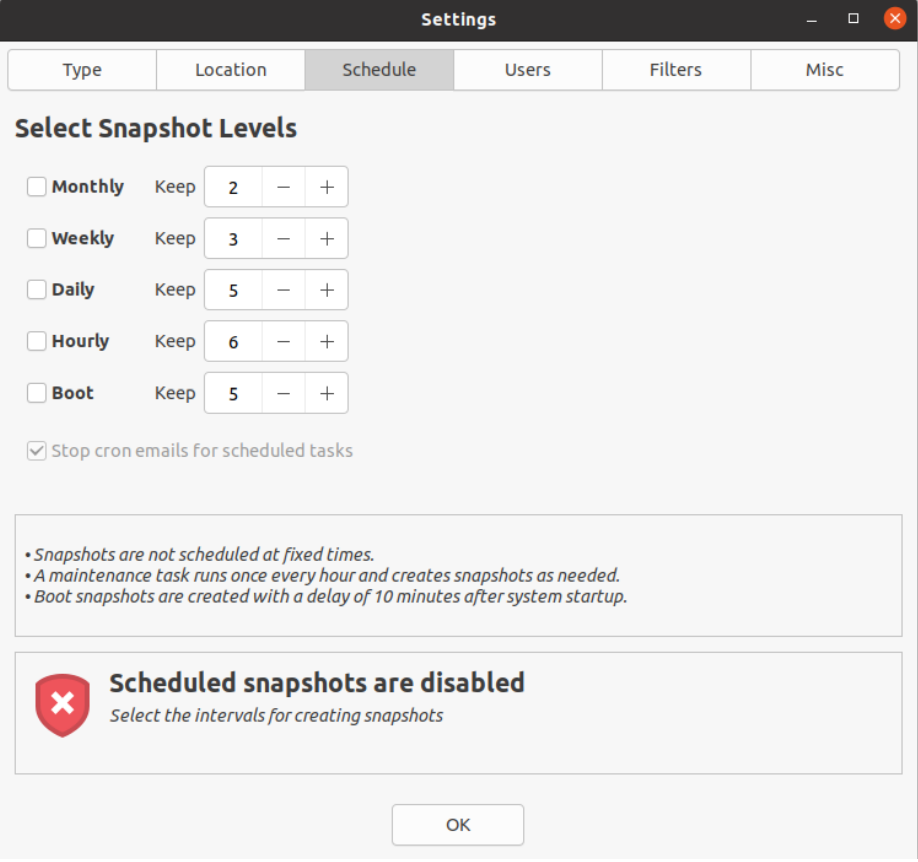
Schedule设置完成后,下面的红色×会变为绿色勾✔。
3.4 设置Users
默认为”Exclude All Files”:排除所有用户的主目录(Home),仅备份系统;
“Include All Files”(包含所有文件):备份快照大小将等于系统分区和整个Home目录大小,对磁盘空间要求较大,且备份和还原时间会十分缓慢。一般Home下文件可以直接复制备份到移动硬盘,因此更建议使用默认”Exclude All Files”。
“Include Only Hidden Files(仅包含隐藏文件)”:备份应用程序设置、桌面环境配置、浏览器配置文件等,对磁盘要求适中,比”Exclude All Files”要求空间更大一点,但比 “Include All Files”要求空间小得多。
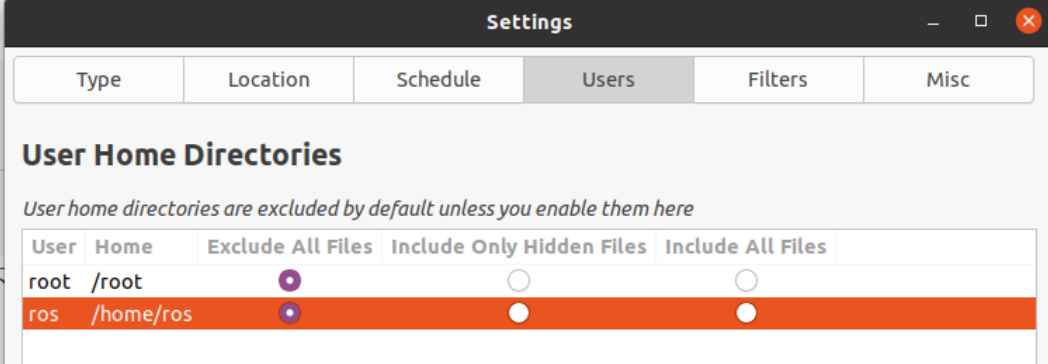
3.4 设置Filters
包含/排除模式界面,一般保持默认即可。给备份的黑名单和白名单,功能和规则较复杂。
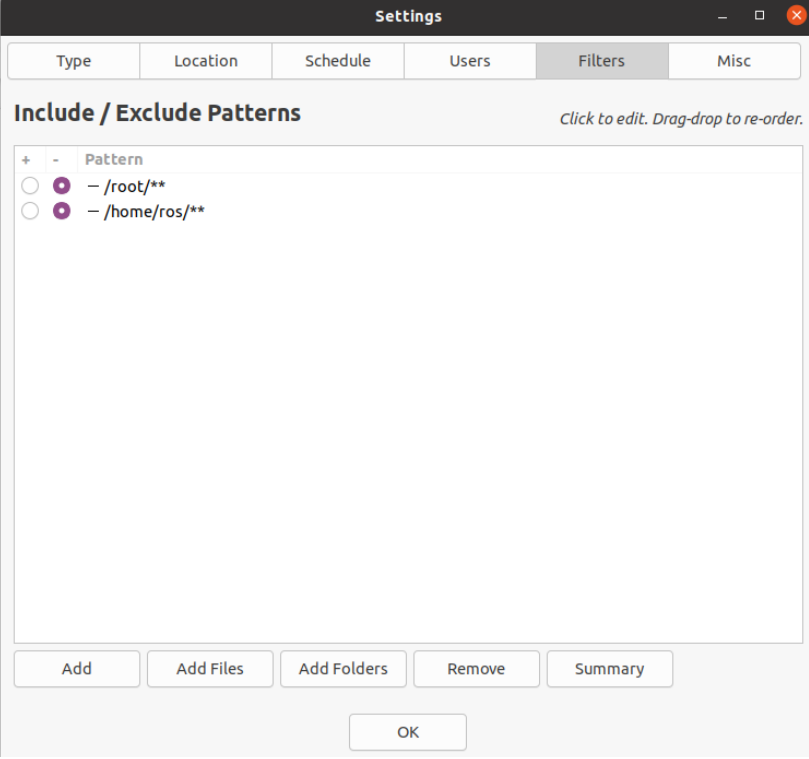
3.6 Misc设置
日期格式,保持默认即可,不需要修改,最后点击OK保存设置。(2019-08-11 20:25:43是效果示例)。
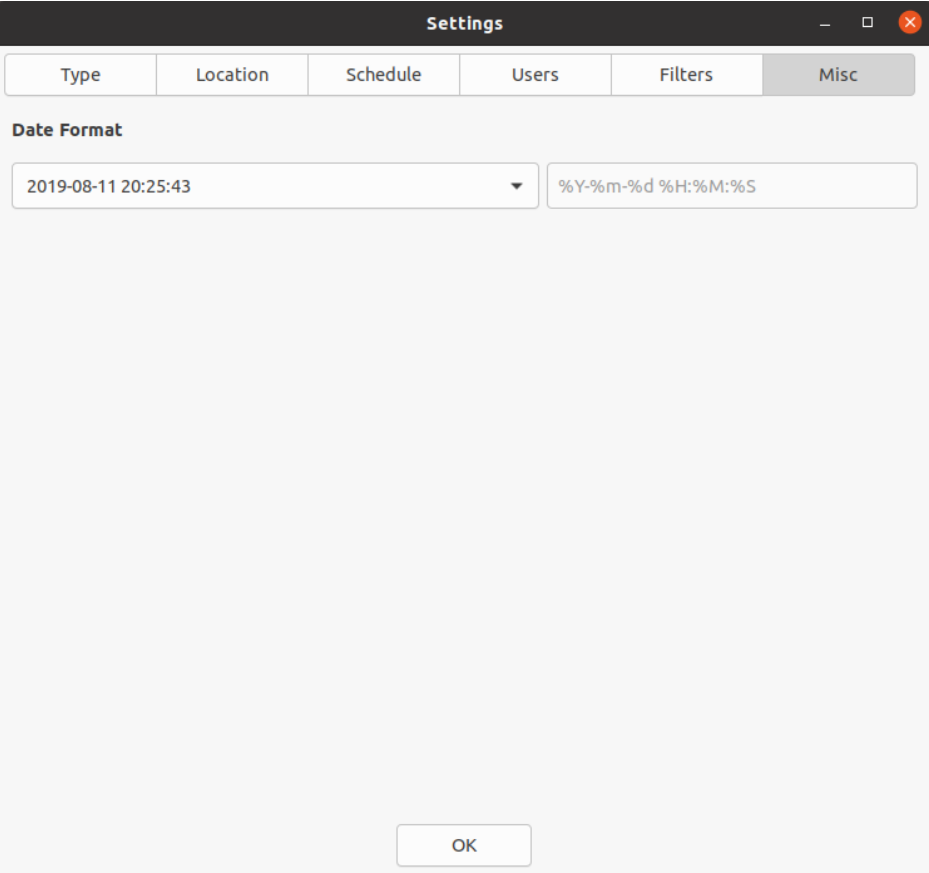
四、Timeshift使用
在开始页点击create可以手动创建系统快照备份。
五、Timeshift指令
5.1 备份
Ctrl+Alt+T打开终端:
sudo timeshift --create --comments "快照名" --backup-device /dev/磁盘名注释:磁盘名可以通过 `fdisk -l` 或 `df -TH` 来查看。备份位置最好选择在非系统硬盘或移动U盘。选好盘后备份数据默认会保存在该硬盘下根目录下的 `/timeshift` 目录下。
5.2 查看
查看已存在的快照:
sudo timeshift --list5.3 恢复
选择上面已存在的其中一个快照进行恢复,如:快照'2025-08-021_17-00-00'
sudo timeshift --restore --snapshot '2025-08-021_17-00-00' --skip-grub注意:
- 开机按 `ctrl + alt + F1(一般F1-F6都可以)进入tty终端,可以输入命令进行恢复。
- 如果命令终端都进不去,只能再做一个相同的系统的启动U盘(类似于重装系统),但不进入重装系统选项,而进入试用系统(如:Try Ubuntu),然后在线安装timeshift,再进行恢复(此时可以用命令也可以用图形界面操作了)。























 1580
1580

 被折叠的 条评论
为什么被折叠?
被折叠的 条评论
为什么被折叠?








